手头有一台十年老苹果,MacBook Pro,A1286,连视网膜屏都没有,电池也早就衰减以后直接拆掉了(减重)。
早些年用得还挺多,后来家里也弄了台式,用得逐渐少了,再后来时不时Windows会蓝屏,查了是内存的问题,觉得用得少又懒得换内存,就用得更少了。
中间间或还用Mac系统处理一下Mac办公套件出来的文件,直到OS Catalina出来,发现连这个版本也不让我升级了,只允许High Sierra了,再想想早几年换了个固态进去,把原来的机械放到了光驱位,现在固态也便宜不少了,以及本本的四个脚垫也脱落了两个……
一团糟之下,决心重理软硬件,来个大改造!
首先仔细检验原来就加上的两条内存,在内存上没发现问题后,判断是内存槽不干净使得之前总会时不时有蓝屏,用牙刷好好刷过之后,该问题看上去是解决了,用了一段时间都没有再蓝屏。
然后卸下旧的机械数据盘,换上狗东618买的联想1T固态,599元,还是相当实惠的。这个过程中要注意一定要用吸附磁性比较好的起子,避免小螺丝掉进主板缝隙内拿不出来。我这里用到了十字起子和梅花起子。整个过程中需要先拆卸边缘一侧的两个螺丝、把天线插板先能揭开,然后在光驱转接盒上共有三枚螺丝固定(见图示)。最后把脚垫换上,硬件升级大功告成,同时也为后面一大堆坑奠定了坚实基础。

升级到Catalina的心依然强烈,遂不断尝试。
确定自己的机子的型号标识符:点击左上角苹果图标?关于本机?系统报告,右侧显示区域就会有型号标识符这项,记住这项(后面很多地方要用):

备份系统内的数据,尤其要打开访达?左侧栏应用程序?实用工具?把启动转换助理(即Bootcamp)复制一份到备份盘
到MacOS Catalina Patcher页面,可以先查看System Compatibility,比照第1步中自己的型号标识符看看是否支持,然后看看Known Issues里提到的问题是否可能产生影响。
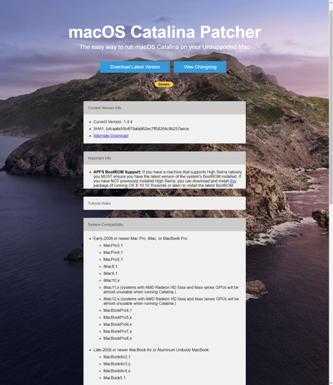
再到Important Info中查看相应说明,保险起见就先按要求下载安装相应的文件。
最后到Current Version Info中下载并安装最新版本
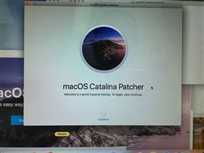
运行程序后可以看到如下图界面,如果你原来已经有Catalina安装包,那么可以点左边的,我这没有,所以点了右边的下载,下载的文件会存放在系统内的下载文件夹中
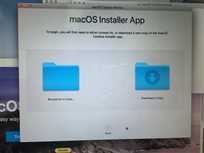
下载完后会出现下图界面,问你是直接装呢(左)还是做个U盘呢(中)还是做个ISO文件(右)呢,这就看大家的实际安装需求了,我是做了个U盘用来一会装,又做了个ISO文件备着万一以后U盘找不到。**注意如果选了最左的直接装,很可能会装成两个Mac系统,要直接装的话建议抹掉磁盘再装。
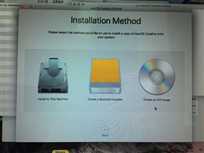
这一步需要注意的一点是,如果做U盘,会要求U盘大于10G:
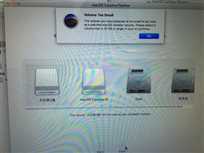
接下来就是漫长的等待过程(基本上要预出2-3小时吧):
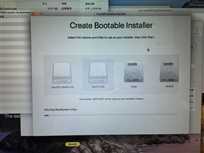
装完后再启动时按住OPTION键进入U盘,找到最后一项(post-install...)并执行破解。

装完Catalina,想试图在无光驱的情况下装上Win10,于是网上搜罗了一大把各种不同的资料,踏遍无数坑。
我的A1286中的启动转换助理是要求有光驱的,而且在以往的版本中是只允许Win7的,所以最一开始想当然的就是
最后还是只好用回最笨的笨办法,终于解决:
这个过程的实质其实是:这台老本对于Bootcamp的启动,要求必须从原光驱的SATA位引导(也就是如果可以从该SATA接线到外置光驱或硬盘也可以的),而在这个过程中如果安装用的承载安装镜像的设备(无论光驱或硬盘),如果是NTFS的就不能被OPTION键按下后的引导设备检测上检出,但windows安装程序中的Install.wim由于文件超过4G,就又只能放在NFTS环境下,这才造成了这种冲突。
十年老苹果(A1286)强升Catalina及Win10踩坑记
原文:https://www.cnblogs.com/qushuiliushang/p/13272053.html